Información general
Las capacidades de validación de datos automática de Data Reviewer proporcionan métodos rápidos, eficaces y repetibles para identificar muchos tipos diferentes de errores de datos. No obstante, algunos errores no se pueden detectar utilizando métodos automatizados. Aquí se incluyen entidades:
- ausentes
- mal colocadas
- mal codificadas
- redundantes
Para identificar estos tipos de problemas, normalmente se requieren métodos de validación semi-automáticos (por ejemplo, una revisión visual). La revisión visual le permite comparar un conjunto de datos respecto a una fuente acreditada para detectar problemas que se podrían pasar por alto solo con los métodos automáticos. Las fuentes acreditadas representan cualquier imagen, documento o dataset que su organización defina como requisitos indispensables para la calidad de los datos.
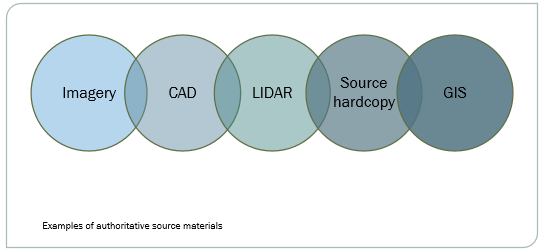
En esta lección, implementará y configurará un servicio de mapas para respaldar la recopilación y administración de los datos para la revisión visual. Los clientes aprovecharán este servicio al utilizar el widget Entidad de informe para Web AppBuilder for ArcGIS.
Implementar servicios
Implementar el servicio de resultados de Data Reviewer
ArcGIS Data Reviewer for Server incluye un archivo de definición de servicio (*.sd) para su servicio de mapas que se utiliza para administrar y notificar los resultados de calidad de los datos. Deberá crear este servicio utilizando la herramienta de publicación que se encuentra en la aplicación de ArcGIS Server Manager.
- Inicie sesión en ArcGIS Server Manager abriendo la dirección URL del administrador en un navegador web. La dirección URL de su administrador es https://<server name>:6443/arcgis/manager.
- Haga clic en Servicios en el encabezado superior.
- Haga clic en Publicar servicio.
- Haga clic en Siguiente en el cuadro de diálogo Publicar servicio.
- Acceda al archivo reviewer.sd y haga clic en Abrir.
El archivo se encuentra en <ArcGIS Server installation folder>\ArcGISDataReviewerServer\Server<version>\Service Definitions.
- Haga clic en Siguiente en el cuadro de diálogo Publicar servicio.
- Si lo prefiere, puede hacer clic en la flecha desplegable Carpeta y seleccionar un nombre de carpeta.
- También puede hacer clic en la flecha desplegable Cluster y seleccionar un nombre de cluster.
- Deje sin activar las casillas para iniciar el servicio de inmediato.
- También puede activar la casilla para compartir el servicio en su portal.
- Haga clic en Siguiente.
- Deje sin activar todas las capacidades del servicio.
- Haga clic en Publicar.
Configure el servicio de resultados de Data Reviewer.
Antes de ejecutar el servicio de resultados de Data Reviewer, debe configurarlo para almacenar los resultados de la validación. Configure el servicio de resultados de Data Reviewer con la utilidad de configuración de DRS.
- Haga clic en Inicio > Todos los programas > ArcGIS > ArcGIS Data Reviewer for Server > DRS Configuration Utility.
- Compruebe que la URL que aparece en el cuadro de texto URL señala al Directorio del administrador de ArcGIS Server. El formato de este directorio de servicio es http://localhost:6080/arcgis/admin.
Nota:
Si ha instalado ArcGIS Data Reviewer for Server en un cluster, será suficiente con ejecutar DRS Configuration Utility en uno de los equipos del cluster. Los cambios de configuración se aplicarán automáticamente en cada equipo del cluster.
- En los cuadros de texto Nombre de usuario y Contraseña, escriba el nombre de usuario y la contraseña del administrador del sitio principal de ArcGIS Server. Esta es la cuenta que utiliza para iniciar sesión en ArcGIS Server Manager.
- Haga clic en Conectar.
- También puede agregar la extensión del objeto del servidor Data Reviewer (.soe) a su servidor si no se instaló previamente.
- En el área de extensión de DRS, haga clic en Examinar.
- Vaya a la ubicación que contiene el archivo ESRI.ReviewerServer.soe y haga clic en Abrir.
Este archivo se encontrará en <ArcGIS Server installation folder>\ArcGISDataReviewerServer\Server<version>\Bin.
- Haz clic en Agregar.
- Haga clic en la flecha de lista desplegable Seleccionar servicio de mapas y elija reviewer.MapServer de la lista.
- Haga clic en Examinar junto al cuadro de texto Seleccionar nuevo espacio de trabajo del revisor.
- Navegue hasta la ubicación del espacio de trabajo del revisor y haga clic en Aceptar.
La cuenta de ArcGIS Server debe tener al menos acceso de lectura a la carpeta que contiene el archivo de conexión .sde. No elija una geodatabase de archivos cuando implemente capacidades de validación automática.
Si ha instalado Data Reviewer for Server en una implementación de varios equipos, la ruta del Espacio de trabajo de Reviewer debe ser una ruta UNC y estar accesible para todos los equipos de la implementación.
- Haga clic en Aplicar.
Si el servicio de mapas de revisor no se inicia, puede reiniciar el servicio desde el Administrador de ArcGIS Server.
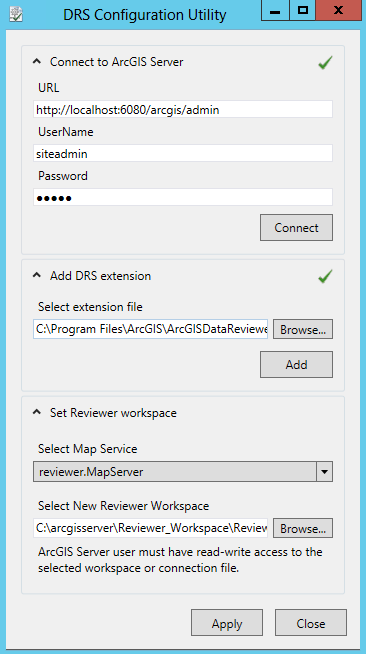
- Haga clic en Cerrar para cerrar la utilidad de configuración DRS.
Probar los servicios de Data Reviewer
Antes de continuar, pruebe su configuración examinando el directorio de servicios de Data Reviewer Server.
- Desde un navegador web compatible, realice lo siguiente:
- Para la implementación en un único equipo, examine la dirección URL del directorio de servicios (http://<server name>:6080/arcgis/rest/services/reviewer/MapServer/exts/DataReviewerServer).
- Para la implementación en varios equipos, examine la dirección URL del directorio de servicios mediante ArcGIS Web Adaptor (https://<web adaptor url>/arcgis/rest/services/reviewer/MapServer/exts/DataReviewerServer).
- Compruebe que la página del directorio de servicios de Data Reviewer muestra la ubicación y la spatialReference del espacio de trabajo de Reviewer y cuatro recursos secundarios: Batch Validation, Dashboard, ReviewerResults y Utilities.
- El componente de servicios ya está listo para configurar clientes web a fin de activar flujos de trabajo de calidad de datos basados en la web.
Implementar aplicaciones web
Para utilizar sus servicios de resultados se requiere una aplicación de cliente. En esta sección implementará el widget Entidad de informe de Data Reviewer para recopilar los comentarios enviados por los usuarios de sus mapas y aplicaciones sobre la calidad de los datos.
El widget Entidad de informe es uno de los muchos widgets listos para usar que hay disponibles en Web AppBuilder for ArcGIS. Le permite automatizar la recopilación de los errores detectados visualmente por parte de los clientes que aprovechan sus servicios de mapas en sus aplicaciones.
EL widget Entidad de informe permite a los consumidores de datos identificar entidades que faltan o entidades existentes como errores en sus datos SIG. Los comentarios recibidos de los clientes se administran de forma centralizada como un resultado de Data Reviewer que permite administrar y realizar un seguimiento del ciclo de vida.
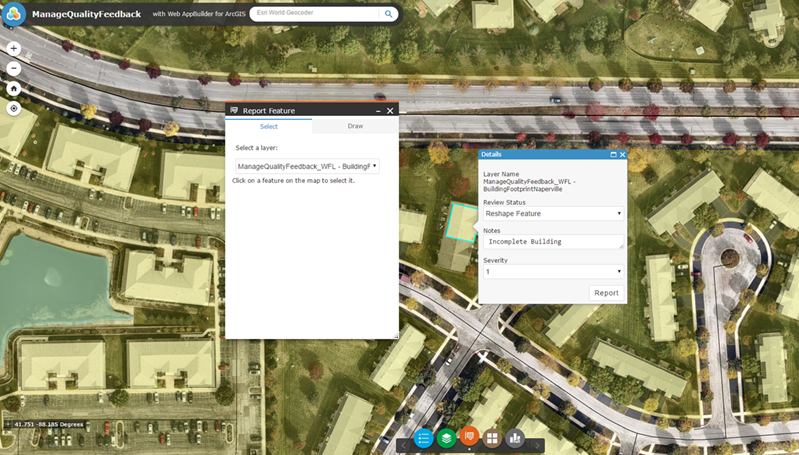
Configurar e implementar el widget
El widget Entidad de informe se implementa utilizando las capacidades de ArcGIS Online, en la instalación utilizando Portal for ArcGIS o en una aplicación web personalizada creada utilizando Web AppBuilder for ArcGIS (Developer Edition). La configuración del widget es la misma independientemente del método que elija para implementar la aplicación web.
Más información sobre cómo empezar a utilizar Web AppBuilder for ArcGIS.
Más información sobre cómo configurar el widget Entidad de informe.
Utilizar el widget Entidad de informe
El widget Entidad de informe le permite recopilar y administrar los comentarios enviados por los usuarios sobre la calidad de los datos. Los usuarios pueden informar sobre las entidades del mapa erróneas o solicitar una revisión adicional. También pueden identificar las entidades que faltan haciendo un boceto de ellas en el mapa.
Más información sobre cómo utilizar el widget Entidad de informe.